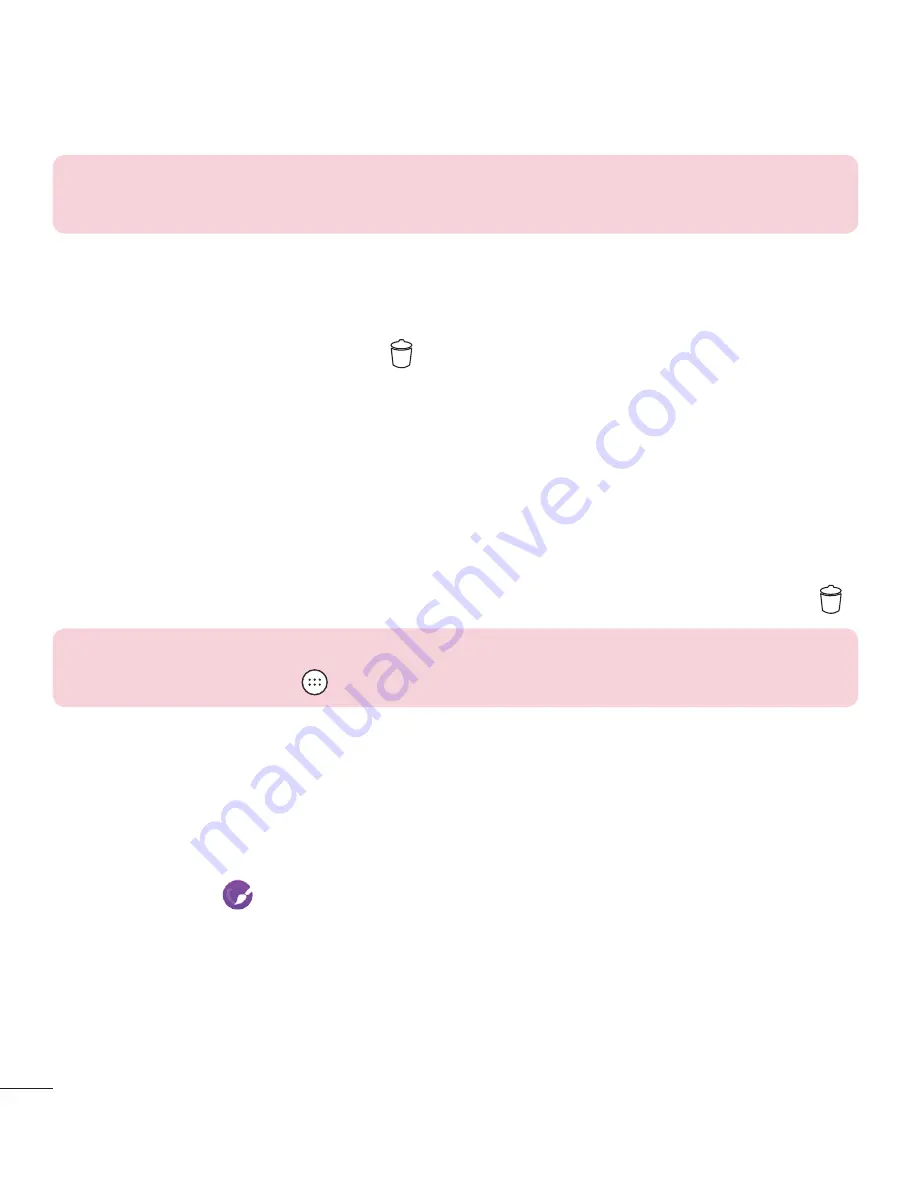
32
Головний екран
Доданий елемент з’явиться на головному екрані.
3
Перетягніть елемент у потрібне місце та підніміть палець.
ПОРАДА.
Щоб додати до головного екрана піктограму програми, на екрані
"Програми" натисніть та утримуйте програму, яку потрібно додати.
Видалення елемента з головного екрана
•
На головному екрані торкніться та утримуйте піктограму, яку потрібно
видалити > перетягніть її у .
Додавання програми до області швидких кнопок
•
На екрані "Програми" або на головному екрані торкніться та
утримуйте піктограму програми, тоді перетягніть її в область швидких
кнопок. Розташувавши її в потрібному місці, відпустіть палець.
Видалення програми з області швидких кнопок
•
Торкніться та утримуйте потрібну швидку кнопку і перетягніть її до .
ПРИМІТКА.
•
Кнопку "Програми"
видалити неможливо.
Налаштування піктограм програм на головному екрані
1
Торкніться і утримуйте піктограму програми, поки вона не
розблокується з поточного положення, а тоді заберіть палець. У
верхньому правому кутку вікна програми з’явиться піктограма режиму
редагування
.
2
Знову торкніться піктограми програми і виберіть потрібний дизайн та
розмір піктограми.
3
Торкніться кнопки
OK
, щоб зберегти зміни.
Содержание G4 H818P
Страница 1: ...www lg com MFL69131001 1 0 LG H818P USER GUIDE РУССКИЙ УКРАЇНСЬКА ҚАЗАҚША ENGLISH 052 ...
Страница 2: ......
Страница 244: ......






























